像專業人士一樣編輯:如何更改 Premiere Pro 中的寬高比?
您知道長寬比是極大影響內容視覺呈現的關鍵元素之一。了解如何在 Adobe Premiere Pro 等工具中調整寬高比可以改變遊戲規則。但是如何在 Premiere Pro 中變更寬高比呢?無論您想要電影傑作還是社交媒體剪輯,您都將在這裡學習如何透過四種方式更改 Premiere 中的寬高比。深入研究並控制專案的規模!
如何在首映中設定新序列的長寬比
要在 Premiere Pro 中變更新序列的寬高比,您必須建立序列並配置其設定以完美符合您所需的比例。無論您想要標準比例還是自訂尺寸,設定正確的比例都可以確保您的素材在不同裝置和平台上完美呈現。以下是如何在 Premiere 中變更新序列的縱橫比的詳細指南:
步驟1啟動 Adobe Premiere Pro 並開始一個新專案。前往“檔案”選單並選擇“新建”,然後選擇“序列”。否則,從“專案”面板中按一下“新專案”並選擇“序列”。
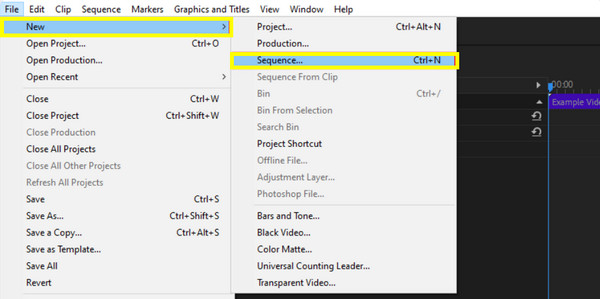
第2步之後,在「新序列」對話方塊中,按一下「設定」選項卡,然後從「編輯模式」下拉清單中選擇「自訂」以手動設定幀大小。
在「水平」和「垂直」欄位中,輸入所需的幀尺寸,例如,16:9 寬高比為 1920x1080,4:3 寬高比為 1440x1080。另外,請確保“像素長寬比”設定為“方形像素”,除非您需要特定的非方形像素。
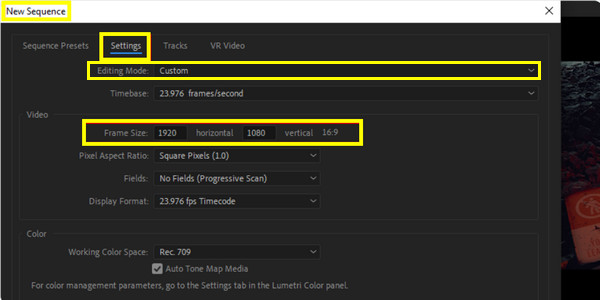
步驟3現在,在「序列名稱」欄位中命名您的序列。一切確定後,按一下「確定」即可建立具有所需寬高比的序列。
在 Premiere Pro 中更改所有影片的長寬比
了解如何在 Premiere Pro 中變更新序列的寬高比後,如何變更所有影片的寬高比?更改所有剪輯的寬高比可以透過多種方式完成,每種方式都有特定的優點,具體取決於您的工作流程和要求。以下是實現此目的的三種不同方法:
方法一:如何透過裁切改變Premiere中的寬高比
該技術用於透過消除部分視訊幀以適應新的比例來更改寬高比。它可以有效地調整視訊可見部分的大小,重點關注中心區域並消除邊緣。操作方法如下:
步驟1執行 Premiere Pro 並開啟包含您要調整的所有剪輯的影片項目。打開後,點擊時間軸中要裁剪的影片剪輯。
第2步前往「效果」面板,從「影片效果」下的「變換」中搜尋「裁剪」效果,然後將其拖曳並釋放到剪輯上。
步驟3接下來,在「效果控制」面板中調整裁切設定。在「裁切」效果中,使用左、右、上、下滑塊根據新的寬高比裁切框架。
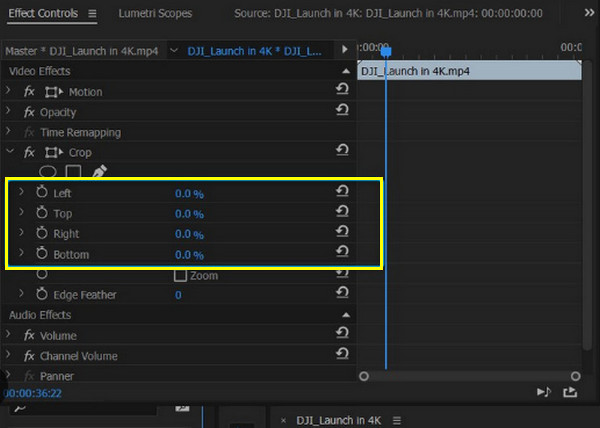
步驟4稍後,當您對影片的外觀感到滿意後,請查看螢幕上的素材以確保其外觀符合預期。
方法 2:如何透過新增黑條來更改 Premiere 中的寬高比
同時,這種黑條方法可以在不裁剪素材的情況下完成。此解決方案涉及在影片的頂部、底部或側面放置黑條,以適應不同的寬高比,同時保留原始內容,這有助於將寬螢幕影片放入方形框架中。
步驟1在 Adobe Premiere Pro 中開啟您的影片項目。滑入“檔案”選單,轉到“新建”,然後選擇“黑色視訊”。將黑色視訊效果拖曳到時間軸上。
第2步在時間軸中選擇黑色視頻,並使用“效果控制”面板將其定位。例如,如果要建立 16:9 的寬高比,請縮放黑色影片以覆蓋外部區域。
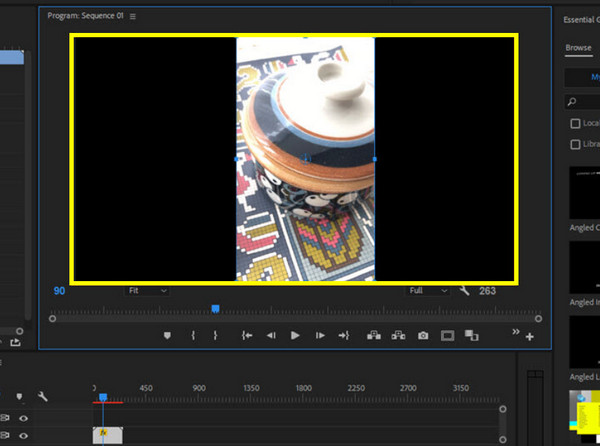
步驟3將黑色影片拖曳並釋放到時間軸中主影片上方的軌道上,然後調整黑色影片圖層以適合所需的寬高比。最後,對每個剪輯重複此過程。
方法 3:如何透過新增調整圖層來變更 Premiere 中的縱橫比
一種可讓您同時將效果或變換應用於多個剪輯的通用方法是新增調整圖層。使用此方法,您將建立一個覆蓋整個時間軸或特定片段的調整圖層,以便您統一縮放和重新定位剪輯。
步驟1啟動 Adobe Premiere Pro 並載入您的影片專案。前往“檔案”選單,選擇“調整圖層”,然後按一下“確定”。
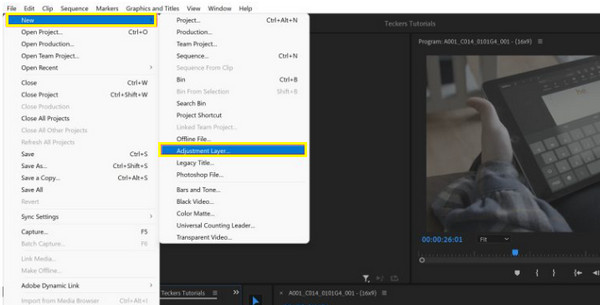
第2步將圖層從「專案」面板拖曳到時間軸中影片上方的軌道。選擇調整圖層並前往「效果控制」面板。應用「縮放」和「位置」效果將素材變更為所需的寬高比。
步驟3查看影片並確保所有剪輯都正確適合新的寬高比。這就是如何在Premiere中透過調整圖層快速改變寬高比!
自由更改縱橫比的最佳替代工具
在影片編輯方面,擁有合適的工具可以發揮重要作用。雖然 Premiere Pro 是影片編輯的強大工具,但有時您需要更簡化的解決方案來完成「如何更改寬高比」等任務。所以, 4Easysoft全能視訊轉換器 在這裡!它是一款全能工具,旨在輕鬆處理各種視訊轉換和編輯需求。您可以輕鬆設定自訂寬高比,確保您的影片無縫適合任何所需的畫面。它具有簡單的裁剪和調整大小選項,讓您可以微調影片的尺寸以獲得理想的外觀。

支援各種標準和自訂比率以滿足特定要求。
確保您的影片在調整後保持清晰度和清晰度。
可以使用批次功能一次管理多個影片。
支援多種格式,例如 MP4、AVI、MOV 等,並具有可自訂的設定。
步驟1啟動 4Easysoft全能視訊轉換器。點擊「新增檔案」按鈕上傳影片;您可以根據需要新增一個或多個檔案。

第2步點擊影片檔案的「編輯」按鈕,然後導航到「旋轉和裁剪」部分,您可以在其中找到用於調整寬高比的選項。使用“長寬比”下拉式選單選擇“自由”以根據需要更改比例。

步驟3使用裁剪和調整大小工具相應地更改幀,以確保您的影片完美適合新的寬高比。在最終確定之前,預覽影片以檢查長寬比變化如何影響其整體外觀。
步驟4稍後,如果需要,可以在「全部轉換為」下拉式選單中選擇一種格式。選擇名稱和路徑,然後套用所有變更並透過點擊「全部轉換」按鈕儲存影片。

結論
無論您是想針對社群媒體還是專案調整影片大小,學習如何在 Premiere Pro 中更改寬高比都是一項基本技能!從設定序列到使用裁切和其他工具,Adobe Premiere Pro 提供了許多選項來自訂寬高比以滿足您的需求。然而,儘管它擁有強大的功能, 4Easysoft全能視訊轉換器 可以簡化您的編輯過程並幫助您獲得所需的縱橫比結果。有了這個程序,它可以保證您的影片不僅完美契合,而且在數位環境中脫穎而出。



